随着时间的推移,电脑可能会因为各种原因变得缓慢或出现问题,这时候重装系统就显得尤为重要。本文将详细介绍如何在电脑上重装系统,特别是Windows 10操作系统。

重装系统的必要性
首先,我们需要了解重装系统的必要性。电脑长时间运行后,系统中可能会积累很多临时文件和无用程序,这些都可能导致系统运行缓慢或不稳定。此外,病毒或恶意软件的感染也可能损坏系统文件,影响电脑的正常使用。在这些情况下,重装系统可以清除这些问题,恢复电脑的性能和稳定性。
在电脑可以开机的情况下重装Windows 10
接下来,我们来看看在电脑可以开机的情况下如何重装Windows 10系统。Windows 10提供了一个内置的重置功能,可以让用户轻松地重新安装系统。用户只需进入“设置”“更新和安全”“恢复”,然后选择“重置此电脑”,点击“开始”按钮即可。在接下来的界面中,用户可以选择“保留我的文件”或“删除所有内容”,然后按照提示操作即可完成重装。
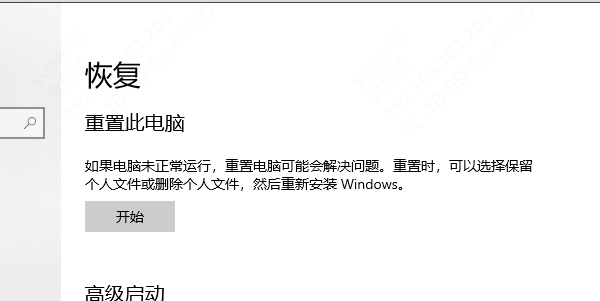
在电脑无法开机时重装系统
如果电脑无法开机,那么重装系统的步骤会稍微复杂一些。首先,需要准备一个8GB或以上容量的U盘,并通过另一台能上网的电脑下载Windows 10官方提供的媒体创建工具。使用这个工具可以制作一个Windows 10启动U盘。制作完成后,将U盘插入无法开机的电脑,进入BIOS设置从U盘启动,然后按照屏幕上的提示进行系统安装。

分区管理和数据备份
在重装系统的过程中,分区管理是一个重要的环节。用户需要根据自己的需求对硬盘进行分区,通常建议至少分出一个系统盘(C盘)和一个数据盘(D盘)。在安装过程中,用户可以选择删除原有的分区并新建分区,或者保留原有的数据分区。需要注意的是,删除分区会导致该分区数据的丢失,因此在操作前请务必备份重要数据。
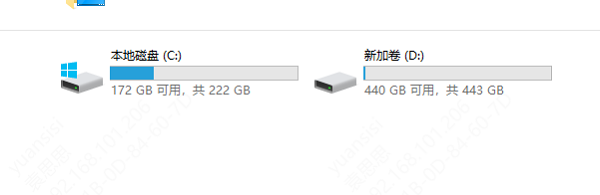
使用第三方软件一键重装系统
除了手动重装系统外,还有一些第三方软件提供了一键重装系统的功能。这些软件通常集成了系统下载、U盘制作和系统安装等功能,可以让用户更加方便快捷地完成系统重装。然而,使用这些软件时也需要注意,最好选择信誉好、用户评价高的软件,以避免潜在的安全风险。

重装后的驱动和软件安装
重装系统后,还需要安装驱动程序和必要的软件。对于驱动程序,用户可以通过驱动人生下载最新的驱动程序。对于软件,用户可以根据自己的需求进行选择和安装。此外,激活系统也是重装后的一个重要步骤。如果用户有正版的Windows 10产品密钥,可以在安装过程中输入密钥进行激活。如果没有产品密钥,用户也可以选择跳过此步骤,稍后再进行激活。


总之,重装系统是解决电脑问题的有效方法之一。无论是通过Windows 10的内置重置功能,还是使用U盘进行手动安装,用户都可以根据自己的情况选择合适的方法。重装系统不仅可以提升电脑的性能,还可以给用户带来更加纯净和安全的使用环境。
如果遇到网卡、显卡、蓝牙、声卡等驱动的相关问题都可以下载“驱动人生”进行检测修复,同时驱动人生支持驱动下载、驱动安装、驱动备份等等,可以灵活的安装驱动。


